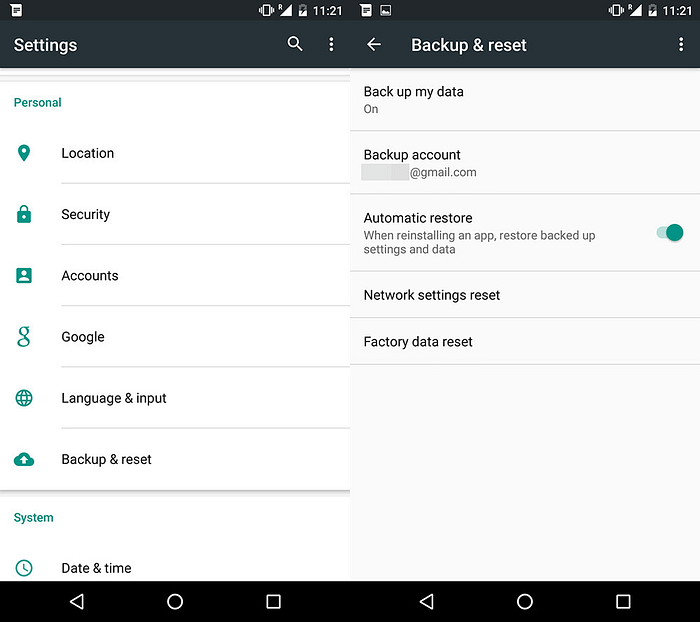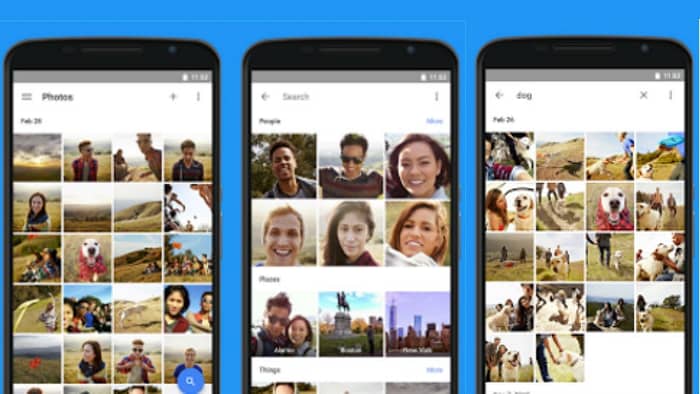Το να χάσεις το κινητό σου τηλέφωνο ή tablet σου δημιουργεί ένα απαίσιο συναίσθημα, πόσο μάλλον να χάσεις μαζί και τα πολύτιμα δεδομένα από την Android συσκευή σου.
Οπότε το καλύτερο που μπορείτε να κάνετε είναι ένα backup των σημαντικών πληροφοριών και των αρχείων σας, ώστε εάν κάποια στιγμή χρειαστεί να μπορέσετε εύκολα να επαναφέρετε τα δεδομένα σας σε μια νέα συσκευή.
Το να πάρετε ένα backup των δεδομένων σας είναι πραγματικά πολύ εύκολο. Ενώ υπάρχουν πολλές εφαρμογές που μπορείτε να κατεβάσετε, να εγκαταστήσετε και θα σας βοηθήσουν να δημιουργήσετε αντίγραφα ασφαλείας των δεδομένων σας. Εδώ σας παραθέτουμε τις ευκολότερες:
Με τη βοήθεια της Google
Ο απλούστερος και ευκολότερος τρόπος για να δημιουργήσετε αντίγραφα ασφαλείας στην Android συσκευή σας είναι μέσω της Google χρησιμοποιώντας το ενσωματωμένο χαρακτηριστικό της, Android Backup Service.
Για να την ενεργοποιήσετε, μεταβείτε στις Ρυθμίσεις –> Αντίγραφα ασφαλείας και βεβαιωθείτε ότι το “Αντίγραφα ασφαλείας των δεδομένων μου” είναι ενεργοποιημένο. Αυτές είναι οι οδηγίες για τις συσκευές Google Nexus, αλλά συνήθως μπορείτε να βρείτε τη ρύθμιση λίγο πολύ στο ίδιο σημείο μέσα από την εφαρμογή Ρυθμίσεων ανάλογα και με τη συσκευή σας.
Με το Android Backup Service, οι ακόλουθες ρυθμίσεις θα αποθηκευτούν στο Google Drive για να μπορέσετε να τις χρησιμοποιήσετε σε μια μελλοντική αποκατάσταση: το Google Calendar, τα δίκτυα Wi-Fi και οι κωδικούς πρόσβασης, τα wallpapers της αρχικής οθόνης, το Gmail, οι εγκατεστημένες εφαρμογές μέσω του Google Play, οι ρυθμίσεις της οθόνης, οι ρυθμίσεις γλώσσας και εισόδου, η ημερομηνία & η ώρα και οι ρυθμίσεις για τρίτες εφαρμογές και δεδομένα.
Samsung backup
Οι συσκευές της Samsung έρχονται με τη δική τους backup υπηρεσία. Για να δημιουργήσετε αντίγραφα ασφαλείας στο τηλέφωνο ή το tablet σας μέσω της Samsung, θα πρέπει να εγγραφείτε σε έναν λογαριασμό της Samsung.
Μόλις τον αποκτήσετε, μεταβείτε στις Ρυθμίσεις –> Γενικά –> Backup και Αντίγραφα Ασφαλείας και Επαναφορά –> Δημιουργία αντιγράφων ασφαλείας των δεδομένων μου και, στη συνέχεια, συνδεθείτε.
Στο εσωτερικό, θα δείτε τις επιλογές για όλες εκείνες τις υπηρεσίες για τις οποίες μπορείτε να δημιουργήσετε αντίγραφα ασφαλείας των δεδομένων. Επιλέξτε τις ρυθμίσεις για την προσβασιμότητα, το ρολόι, τις επαφές, τα e-mail, τα μηνύματα και το τηλέφωνο. Μπορείτε επίσης να ενεργοποιήσετε τη λειτουργία Auto Backup, η οποία ξεκινά μία ώρα μετά την φόρτιση της συσκευής, συνδέεται με Wi-Fi και η οθόνη είναι απενεργοποιημένη.
LG backup
Η LG έχει, επίσης, τη δική της ενσωματωμένη λειτουργία για τη δημιουργία αντιγράφου ασφαλείας στις συσκευές της, η οποία δημιουργεί αντίγραφα ασφαλείας «δεδομένων, όπως της LG Αρχική οθόνη, των ρυθμίσεων, των εφαρμογών και των επαφών» στον αποθηκευτικό χώρο του τηλεφώνου, σε μια microSD κάρτα ή στο LG Cloud. Εάν πάρετε μια νέα συσκευή LG, μπορείτε να επαναφέρετε αυτές τις ρυθμίσεις εύκολα χωρίς να ρυθμίσετε από την αρχή το τηλέφωνο σας.
Για να αποκτήσετε πρόσβαση στο backup της LG συσκευής σας μεταβείτε στις Ρυθμίσεις –> Γενικά –> Αντίγραφα ασφαλείας και Επαναφορά –> LG Backup.
Μη αυτόματο backup
Αν δεν εμπιστεύεστε το cloud για να αποθηκεύσετε τα δεδομένα σας, μπορείτε πάντα να δημιουργήσετε αντίγραφα ασφαλείας των αρχείων σας με τον παλιομοδίτικο τρόπο: τοπικά στον υπολογιστή σας.
Για να μεταφέρετε αρχεία όπως μουσική, φωτογραφίες, βίντεο και έγγραφα στον υπολογιστή σας, πρώτα συνδέστε τη συσκευή σας σε έναν υπολογιστή είτε μέσω ενός microUSB είτε μέσω ενός USB καλωδίου τύπου C (στις νεότερες συσκευές). Στα Windows, η Android συσκευή σας θα εμφανιστεί ως εξωτερικός δίσκος και το μόνο που χρειάζεται να κάνετε είναι να τραβήξετε τα αρχεία που θέλετε και να τα μεταφέρετε στο σκληρό δίσκο του υπολογιστή σας.
Οι χρήστες Mac θα χρειαστεί να κατεβάσετε και να εγκαταστήσετε το Android File Transfer για τους υπολογιστές σας ώστε να μπορέσουν να αναγνωρίσουν την Android συσκευή σας. Και πάλι πρόκειται για μια διαδικασία drag-and-drop, για να μεταφέρετε αρχεία από το Android στον Mac υπολογιστή.
Δημιουργία αντιγράφων ασφαλείας των φωτογραφιών
Θα πρέπει να υπάρχουν τουλάχιστον 101 τρόποι για να δημιουργήσετε αντίγραφα ασφαλείας των φωτογραφιών σας. Μπορείτε να χρησιμοποιήσετε οποιαδήποτε δωρεάν ή επί πληρωμή cloud υπηρεσία όπως το Google Drive, το Microsoft OneDrive, το Dropbox, το Flickr, το Box και το Amazon Photos (για τους Prime συνδρομητές). Κάθε ένα έχει τα δικά του πλεονεκτήματα και μειονεκτήματα.
Το αγαπημένο μας είναι το Google Photos, το οποίο σας επιτρέπει να αποθηκεύσετε ένα απεριόριστο ποσό φωτογραφιών (μέχρι 16 megapixels η καθεμία) και βίντεο (με ανάλυση έως 1080p).
Η δημιουργία αντιγράφων ασφαλείας όλων των φωτογραφιών σας στο Google Photos είναι εύκολη και το μόνο που έχετε να κάνετε είναι να κατεβάσετε την εφαρμογή στη συσκευή σας και να την αφήσετε να φορτώσετε τα πάντα στο cloud.
Καλή επιτυχία!